“Impossibile riprodurre questo file video Errore video 0xc00d36c4"Qualcuno può aiutarmi a risolvere questo problema?
Abbiamo trovato qualcuno di una community di assistenza alle prese con errori durante la riproduzione dei video e uno di questi è il codice di errore 0xc00d36c4, 150, 5 e molti altri. Pertanto, affermiamo che questo è un appello a soluzioni che una volta per tutte risolvano questo problema. Se sei una delle persone che sono bloccate su questi errori, cogli l'occasione per scoprire cosa ti aiuterà. Inoltre, scopri il vero motivo per cui questi impossibile riprodurre errori video verificarsi. Quindi, senza ulteriori indugi, cominciamo.
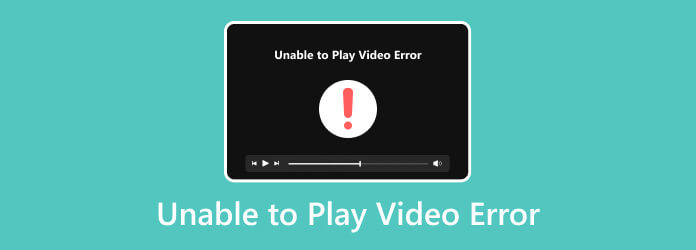
- Parte 1. Perché e come risolvere l'errore 150 Impossibile riprodurre il video
- Parte 2. Perché e come risolvere l'errore video 0xc00d36c4
- Parte 3. Impossibile riprodurre il video Errore 5: motivo e come risolverlo
- Parte 4. Motivo e modo per risolvere l'errore video 151
- Parte 5. Lettore video universale per riprodurre tutti gli errori video
- Parte 6. Domande frequenti sugli errori video
Parte 1. Perché e come risolvere l'errore 150 Impossibile riprodurre il video
Il primo degli errori che si verificano è l'errore 150, che non è in grado di riprodurre il video. È un errore quando qualcuno sta per guardare un video da una piattaforma online e visualizza un messaggio che dice: “Si è verificato un errore. Per favore riprova più tardi".
Ragioni del problema
- Connessione Internet scarsa – Avere una connessione Internet scarsa o lenta può interrompere il corretto processo di caricamento del video, causando un errore nel video.
- Restrizioni del firewall – Una restrizione del firewall è un fattore che porta all'errore 150 poiché è progettata per proteggere dall'accesso non autorizzato e dal traffico alla rete che influiscono sulla riproduzione del video.
- Cache del browser obsolete – Quando le cache non vengono aggiornate, la tendenza è che potrebbe causare conflitti con i server dei siti di video impedendo loro di riprodurre il video.
Modi per risolvere il problema
- Riavviare il router Internet – Un modo per correggere l’errore video 150 è riavviare Internet e il suo dispositivo. Puoi scollegare il router per 30 secondi e ricollegarlo per testare la connettività Internet.
- Disabilita la restrizione del firewall – Una restrizione del firewall è un fattore che porta all'errore 150 poiché è progettata per proteggere dall'accesso non autorizzato e dal traffico alla rete che influiscono sulla riproduzione del video.
- Cache del browser obsolete – Sul tuo computer, esegui il file Pannello di controllo e fare clic su Sistema e sicurezza. Quindi, premi il Sicurezza delle finestre opzione per vedere il Firewall e protezione della rete disattivare il Windows Firewall difensore.
- Cancella le cache e i cookie – Apri il browser e fai clic sui puntini di sospensione sul lato destro. Quindi, seleziona il Impostazioni menu della scheda e scegli il Privacy e sicurezza opzione. Successivamente, fai clic sull'opzione per cancellare i dati.
Parte 2.Perché e come risolvere l'errore video 0xc00d36c4
0xc00d36c4 è un errore su un lettore multimediale quando un video ha un'estensione di file non supportata e quando il video non è corretto o presenta un errore durante la codifica. Di seguito sono riportati gli altri motivi di questo errore.
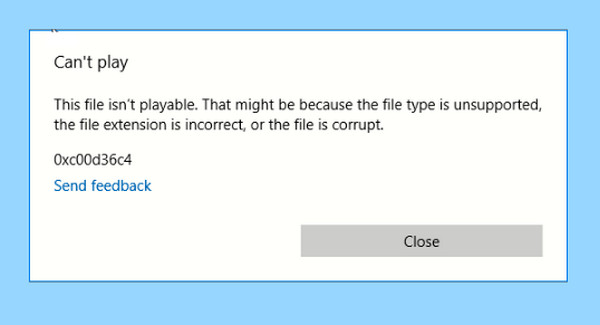
Ragioni del problema
- Il lettore multimediale che usi non supporta il formato video.
- Il video è danneggiato.
- Estensione file errata.
Modi per risolvere il problema
- Converti il video in altri formati.
- Cambia il lettore multimediale.
- Ottieni i codec mancanti per riempire il video.
Bonus: usa il miglior convertitore video
Convertitore video definitivo è la scelta migliore per convertire video in altri formati, perché ha tutte le ragioni per esserlo. Uno dei buoni motivi sono le funzionalità che offre. Oltre alla conversione video, include anche un creatore di filmati, un creatore di collage e una cassetta degli attrezzi con potenti strumenti di editing video. Nel frattempo, non incontrerai mai l'errore video 0xc00d36c4 dopo aver convertito tutti i video che hai consegnato in ciò che il tuo lettore multimediale supporta in pochissimo tempo. Questo Video Converter Ultimate offre la conversione batch, consentendoti di convertire più video contemporaneamente senza interruzioni. Inoltre, viene fornito con la tecnologia Ultrafast, che ti consente di convertire 70 volte più velocemente rispetto ad altri. Pertanto, ecco i semplici passaggi che puoi seguire per utilizzare Video Converter Ultimate per la conversione video.
Caratteristiche principali:
- Conversione di file in blocco in oltre 500 formati video diversi, come MP4, AVI, MOV, VOB, MPEG, MKV e altri.
- Accelerazione hardware e tecnologie ultraveloci per una conversione rapida e fluida.
- Strumenti di miglioramento video all'interno della Casella degli strumenti.
- Supporta video 4K.
Download gratuito
Per Windows
Download sicuro
Download gratuito
per macOS
Download sicuro
Passo 1. Avviare il software dopo averlo installato utilizzando il file Scaricamento pulsante sopra. Quindi, fare clic su Più al centro della sua interfaccia e carica i video con un errore.
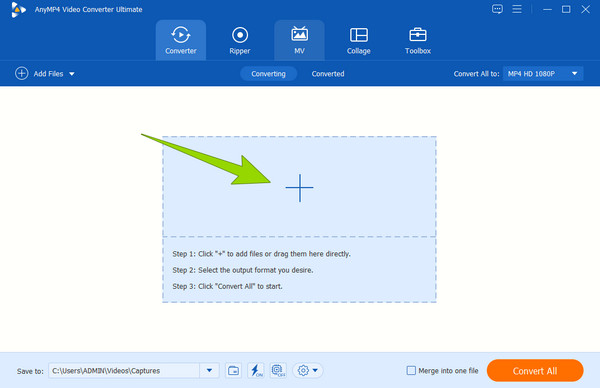
Passo 2. Successivamente, fai clic su Freccia pulsante a discesa del Converti tutto in opzione della scheda. Una volta visualizzata la nuova finestra, scegli il formato supportato dal tuo lettore multimediale.
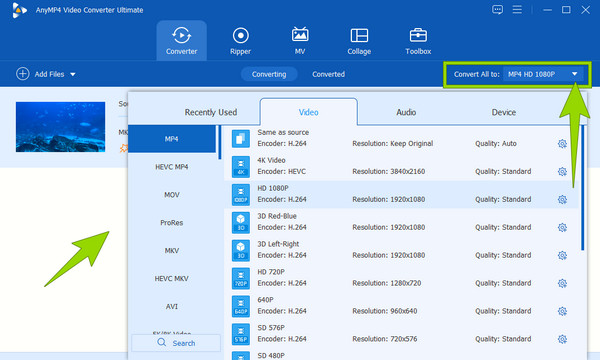
Passaggio 3. Così semplice. Puoi già colpire il Converti tutto pulsante per avviare il processo di conversione rapida.
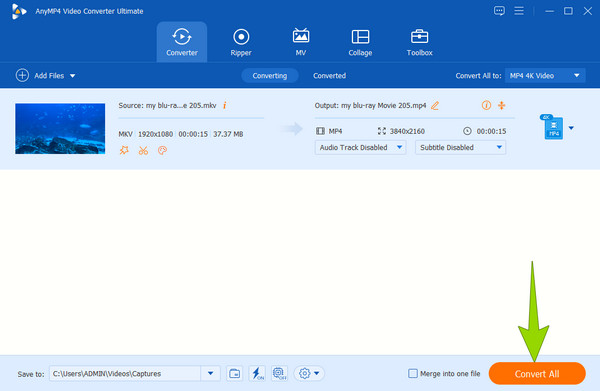
Parte 3. Impossibile riprodurre il video Errore 5: motivo e come risolverlo
L'errore video 5 è l'impossibilità del lettore multimediale di Presentazioni Google di accedere al video proveniente da Google Drive. La causa e le soluzioni dell'errore 5 dell'impossibilità di riprodurre il video sono elencate di seguito.
Ragioni del problema
- Impostazioni del browser errate.
- Tipo di video non supportato.
- File video danneggiato.
- Connessione internet lenta.
Modi per risolvere il problema
- Aggiorna il browser e il sistema.
- Cancella cache dati e cookie.
- Cambia il tuo media Player.
- Abilitare JavaScript.
- Converti il video in un formato più adatto.
Il miglior strumento di riparazione video per correggere i video danneggiati
Video Repair è progettato per riparare in modo efficiente il tuo video corrotto e renderlo riproducibile su diverse piattaforme. Può riparare l'intestazione e i dati del tuo video indipendentemente dalle ragioni che causano il problema. A differenza di altri strumenti di riparazione video, Video Repair ti promette un tasso di successo del 99,99% grazie al suo algoritmo AI avanzato. Poiché l'intero processo di riparazione è crittografato, non devi preoccuparti della perdita del tuo video. Ora, scaricalo sul tuo computer e prova quanto è facile riparare i tuoi video corrotti.
Caratteristiche principali:
- Correggi file video corrotti, danneggiati o rotti (MP4/MOV/3GP).
- Ripara i video ripresi tramite telefono, fotocamera o risorse online.
- Risolvi i danni video causati da arresti anomali del sistema, errori di trasferimento o interruzioni.
- Recupera video HD con risoluzione 4K, 8K, 12K o anche 16K.
Parte 4. Motivo e modo per risolvere l'errore video 151
Il prossimo tra gli errori che potresti riscontrare è il messaggio che dice: Impossibile riprodurre il video, errore 151. Si tratta di un errore che indica che si è verificato un problema corretto. Con questa ragione autoesplicativa del problema, ecco l'elenco da riconoscere.
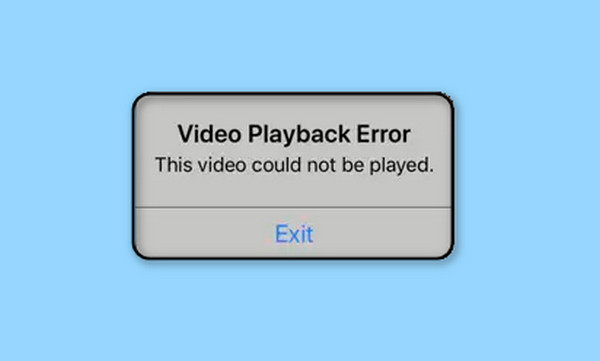
Ragioni del problema
- Il video è codificato per regione.
- Il video ha un limite di età.
- Viene fornito con un problema di copyright.
Modi per risolvere il problema
- Disabilita la VPN o il server proxy.
- Utilizza un lettore multimediale che supporti tutti i codici regionali.
Parte 5. Lettore video universale per riprodurre tutti gli errori video
Se stai per cambiare il lettore multimediale per risolvere gli errori dei tuoi video, non accontentarti di ciò che vedi là fuori. Utilizza invece quello migliore, come il Lettore Blu-ray. È un fantastico lettore multimediale che supporta non solo i Blu-ray ma anche i DVD e tutti i tipi di video digitali. Inoltre, la riproduzione è fluida, quindi anche i video codificati per regione possono essere riprodotti senza interruzioni. Pertanto, se il tuo video presenta un errore non codificato correttamente o eventuali errori che ti portano a non riprodurlo, inseriscilo subito con questo lettore Blu-ray definitivo!
- Conversione di file in blocco in oltre 500 formati video diversi, come MP4, AVI, MOV, VOB, MPEG, MKV e altri.
- Accelerazione hardware e tecnologie ultraveloci per una conversione rapida e fluida.
- Strumenti di miglioramento video all'interno della Casella degli strumenti.
- Supporta video 4K.
Download gratuito
Per Windows
Download sicuro
Download gratuito
per macOS
Download sicuro
Passo 1. Avvia il software subito dopo averlo scaricato e installato. Quindi, avvia qualsiasi video che desideri guardare quando fai clic su Apri il file scheda al centro dell'interfaccia.
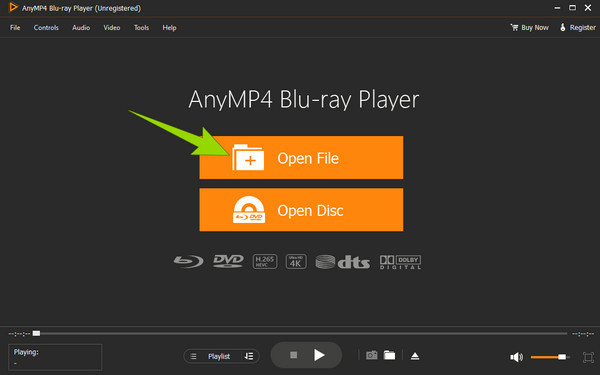
Passo 2. Una volta avviato il video, sei libero di navigare nel controllo di riproduzione. Puoi anche regolare il volume e le proporzioni che desideri. Quindi puoi premere il Fermare pulsante in qualsiasi momento.
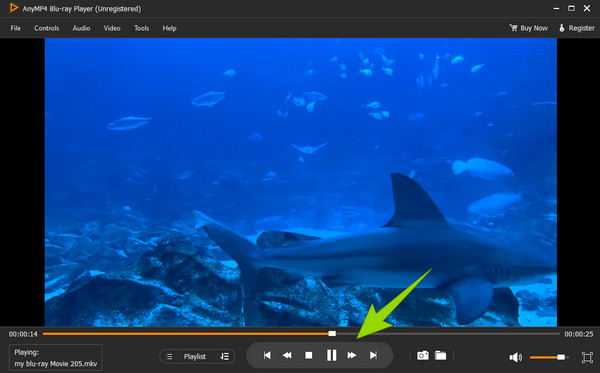
Parte 6. Domande frequenti sugli errori video
-
Impossibile riprodurre questo file video con codice errore 22403. Cosa significa?
Significa che a Chrome o Firefox è stata impedita la riproduzione del video.
-
Qual è la soluzione migliore per l'errore durante il caricamento del video su iPhone?
Per il video che il tuo iPhone non può riprodurre a causa di un errore, puoi provare a risolverlo convertendolo in un formato diverso.
-
La modifica del dispositivo del computer risolve gli errori nella riproduzione dei video?
Anche cambiare il dispositivo del computer è una buona soluzione per riprodurre video con errori, purché il computer sia nuovo e dotato di cache.
Avvolgendo
Per concludere, la causa del impossibile riprodurre il video con errori 150, 0xc00d36c4, 5 e 151 condividono fattori comuni. Alcune informazioni mostrano che la causa principale sono problemi legati a Internet, formati video inadatti e lettori multimediali inaffidabili. La cosa buona è che puoi usare Convertitore video definitivo per convertire i video nel formato necessario. Per i video corrotti, puoi usare Video Repair per ripararli e garantire una riproduzione fluida. Ci auguriamo che il post possa aiutarti con i tuoi problemi di riproduzione video. Sentiti libero di condividerlo se pensi che l'articolo sia prezioso e utile anche per gli altri.
Più letture

